இரண்டு காரணி அங்கீகாரம் அல்லது 2FA ஐப் பயன்படுத்துவது உங்கள் Google கணக்கின் பாதுகாப்பை உறுதி செய்வதற்கான சிறந்த வழியாகும். இந்த கூடுதல் பாதுகாப்பு அடுக்கு மொபைல் சாதனத்தைப் பயன்படுத்துகிறது, இது உங்கள் கடவுச்சொல்லை அதிகரிக்கும் தோராயமாக உருவாக்கப்பட்ட விசையை வழங்குகிறது.
ஒரு Google இயக்கக கணக்கிலிருந்து மற்றொரு கோப்புகளை மாற்றவும்

இன்று, பெரும்பாலான பயனர்கள் தங்கள் மொபைல் சாதனங்களை அடிக்கடி மேம்படுத்துகின்றனர். உங்களிடம் 2FA இயக்கப்பட்டிருந்தால், உங்கள் கணக்குகள் அனைத்திலும் உள்நுழைவது கடினமாக இருக்கும். இந்தக் கட்டுரையில், 2FA செயல்பாட்டைத் தொடர்ந்து பயன்படுத்த, Google அங்கீகரிப்புக் குறியீடுகளை புதிய ஃபோனுக்கு எவ்வாறு மாற்றுவது என்பதை நாங்கள் உங்களுக்குக் காண்பிப்போம்.
பழைய ஃபோனிலிருந்து Google அங்கீகரிப்பினை மாற்றுதல்
முதலில், உங்கள் பழைய மொபைலில் உள்ள Google அங்கீகரிப்பினை நீக்காதீர்கள். நீங்கள் குறியீடுகளை எளிதாக மாற்ற விரும்பினால், உங்களுக்கு இது தேவைப்படும். உங்களிடம் புதிய மொபைல் சாதனம் இருந்தால், அங்கீகரிப்பாளரை மாற்ற விரும்பினால், கீழே உள்ள படிகளைப் பின்பற்றவும்:
Android இல் ஃபோன்-டு-ஃபோன் பரிமாற்றத்தைப் பயன்படுத்துதல்
- நிறுவு Google அங்கீகரிப்பு உங்கள் புதிய சாதனத்தில். நீங்கள் அதை இலவசமாக பதிவிறக்கம் செய்யலாம் Google Play Store .

- உங்கள் பழைய மொபைலில், திற அங்கீகரிப்பாளர் செயலி.

- மீது தட்டவும் மூன்று புள்ளிகள் திரையின் மேல் வலது மூலையில்.

- தட்டவும் கணக்குகளை மாற்றவும் .

- தட்டவும் ஏற்றுமதி கணக்குகள் .
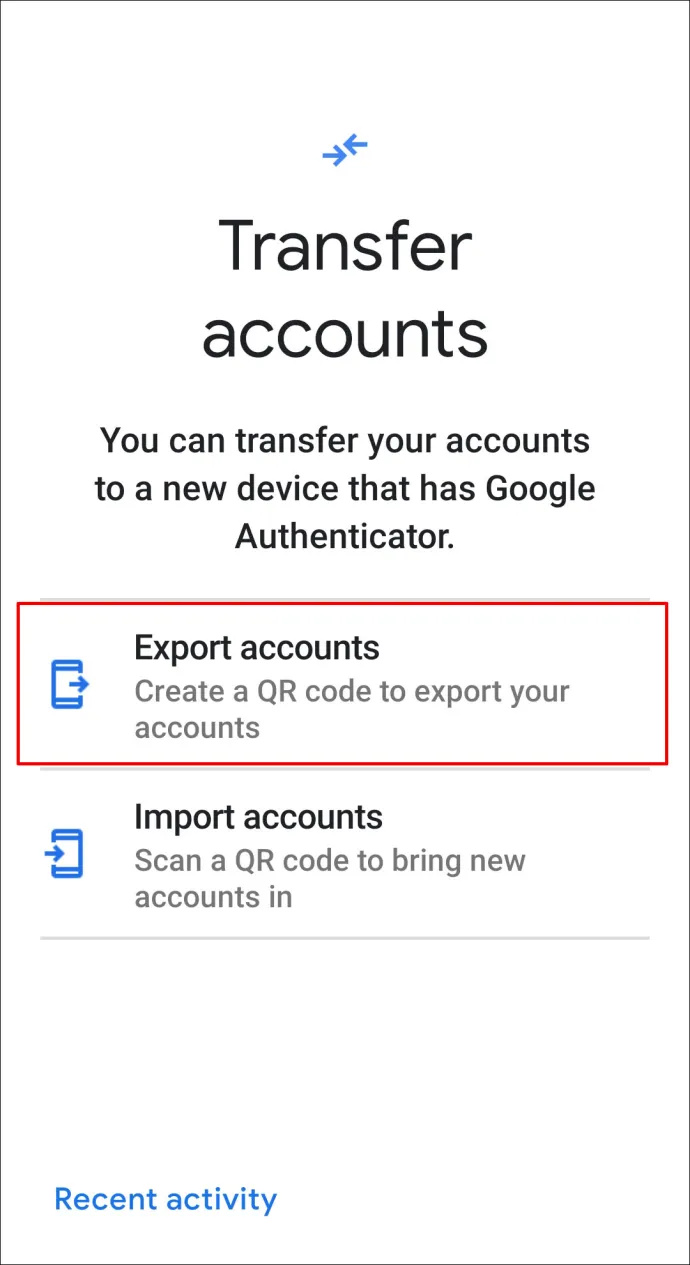
- உங்கள் அடையாளத்தை சரிபார்க்க.
- பட்டியலிலிருந்து நீங்கள் மாற்ற விரும்பும் கணக்குத் தகவலைத் தேர்ந்தெடுக்கவும்.
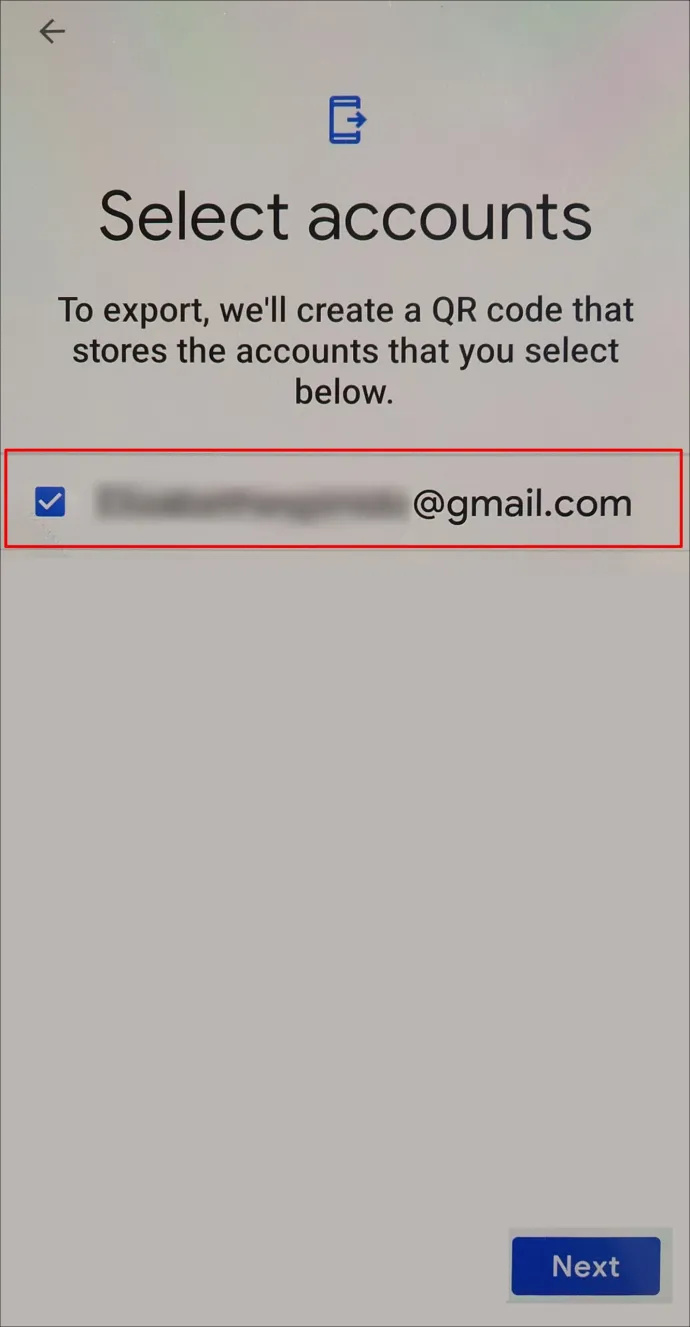
- தட்டவும் அடுத்தது .
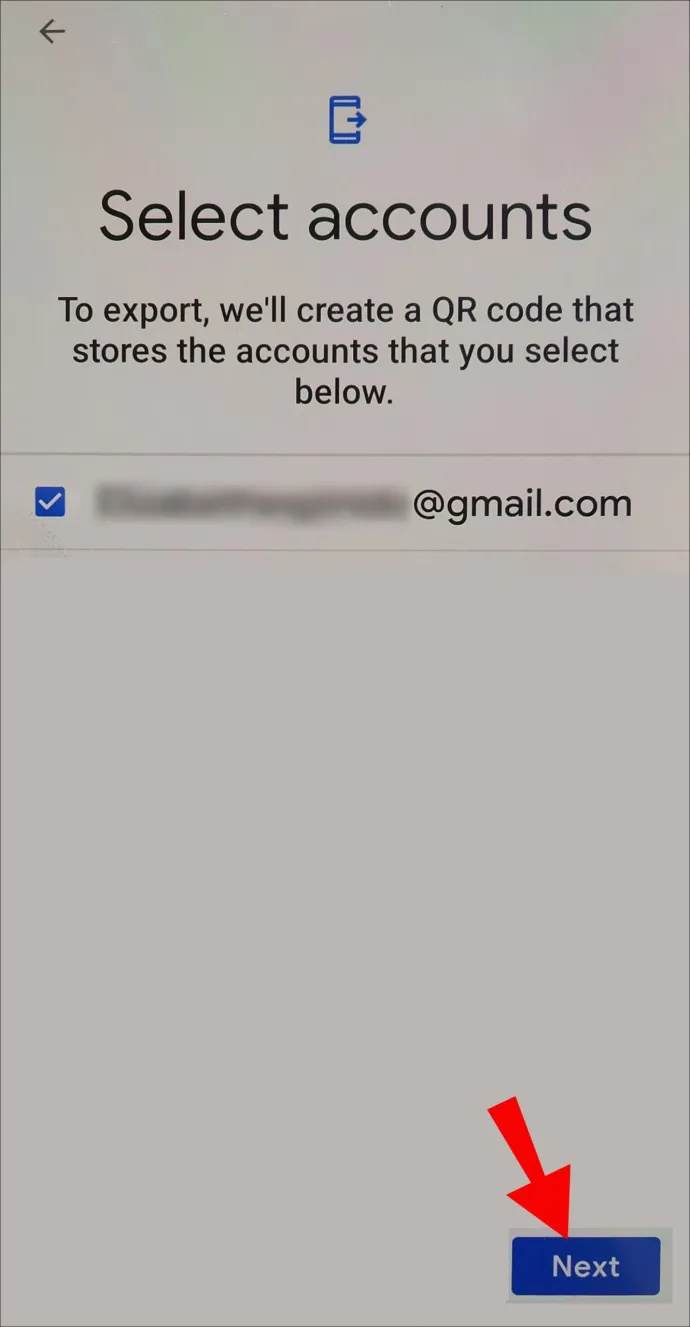
- உங்கள் புதிய மொபைலில், அதையே தட்டவும் மூன்று புள்ளிகள் ஐகான்.

- தட்டவும் கணக்குகளை மாற்றவும் .

- தட்டவும் இறக்குமதி கணக்குகள் .
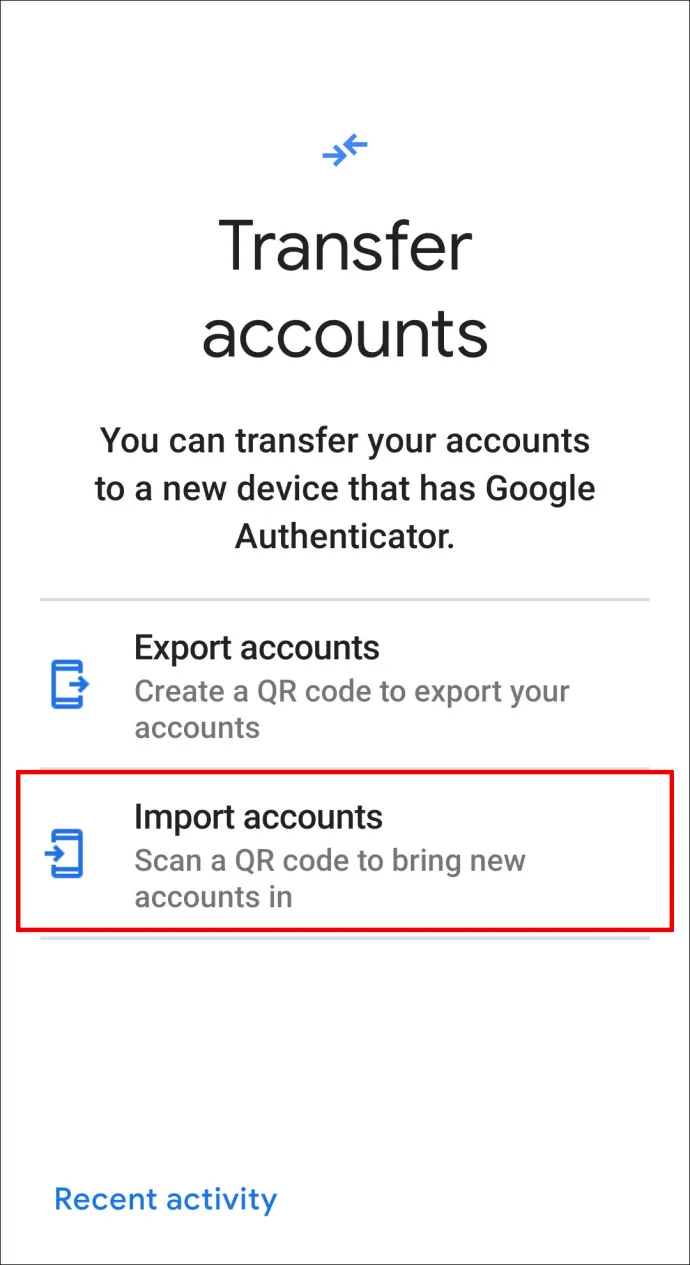
- தட்டவும் QR குறியீட்டை ஸ்கேன் செய்யவும் .
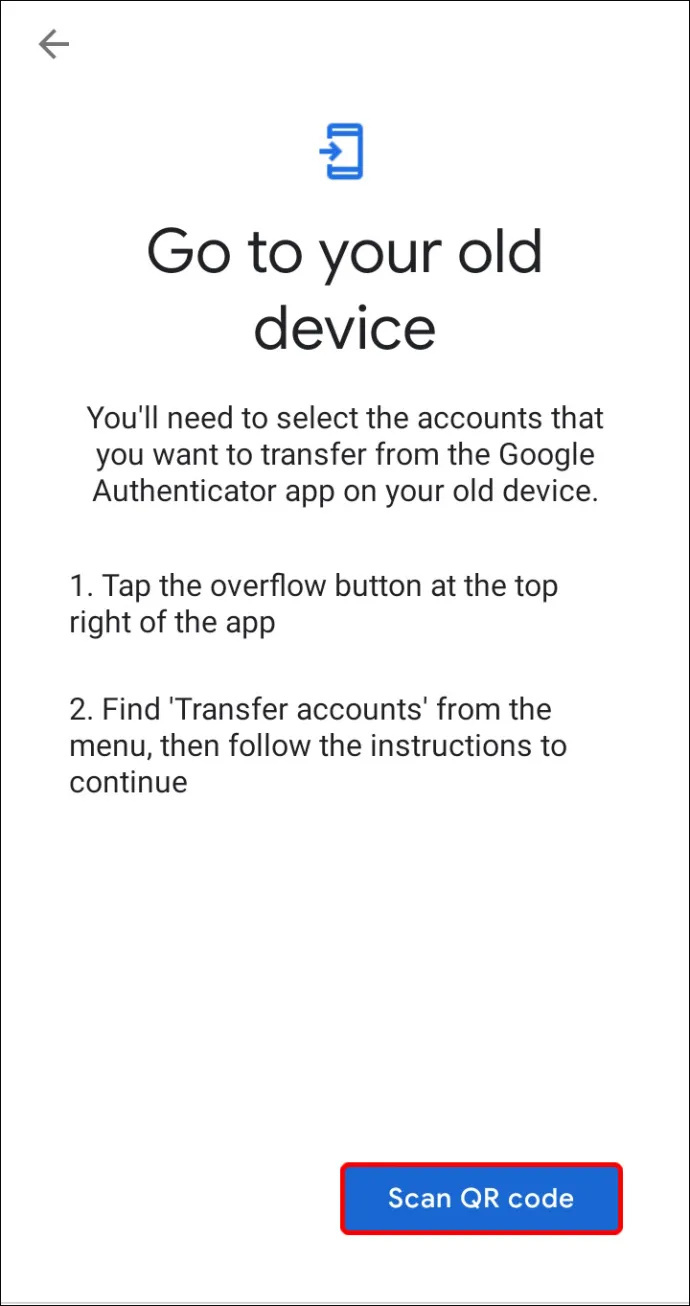
- குறியீட்டை ஸ்கேன் செய்ய உங்கள் புதிய மொபைலைப் பயன்படுத்தவும்.
- தட்டவும் முடிந்தது இரண்டு சாதனங்களிலும்.
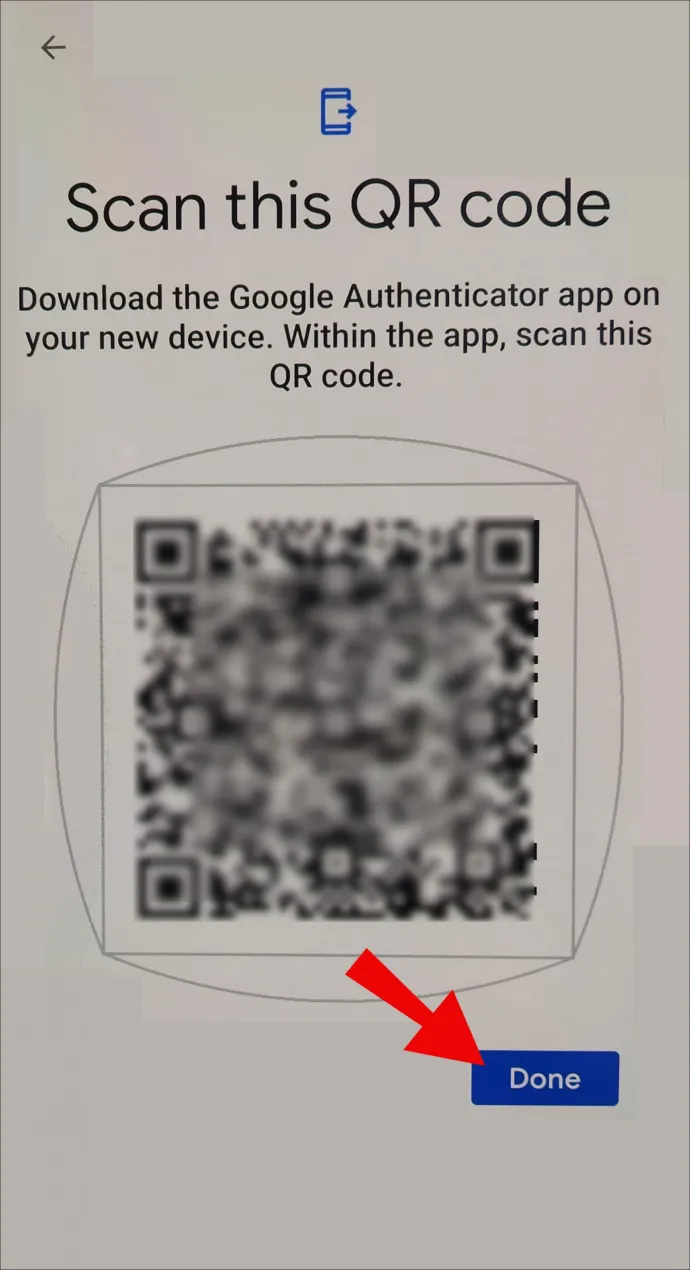
2 படி-சரிபார்ப்புக் குறியீட்டைப் பயன்படுத்தி Google அங்கீகரிப்பாளரை எவ்வாறு நிறுவுவது
Android, iPhone அல்லது iPad இல் Google இணையதளத்தைப் பயன்படுத்துதல்:
- நிறுவு Google அங்கீகரிப்பு உங்கள் புதிய சாதனத்திற்கு. Google Play store அல்லது Apple App Store இலிருந்து பதிவிறக்கவும்.

- அடுத்து, நீங்கள் Google இன் இரு-படி சரிபார்ப்புப் பதிவுப் பக்கத்தைத் திறக்க வேண்டும். வசதிக்காக மட்டுமே இது கணினியில் எளிதாக இருக்கும், ஆனால் இந்தச் சாதனங்களில் உங்கள் ஃபோன் அல்லது டேப்லெட் மற்றும் உங்கள் இணைய உலாவியைப் பயன்படுத்தி இதைச் செய்யலாம்.

- நீங்கள் மாற்ற விரும்பும் குறியீடுகளின் Google கணக்கைப் பயன்படுத்தி உள்நுழையவும்.
- 2 படி சரிபார்ப்பு பக்கத்தை கீழே உருட்டி, பின்னர் கிளிக் செய்யவும் தொலைபேசியை மாற்றவும் அங்கீகரிப்பு ஆப்ஸ் தாவலில்.
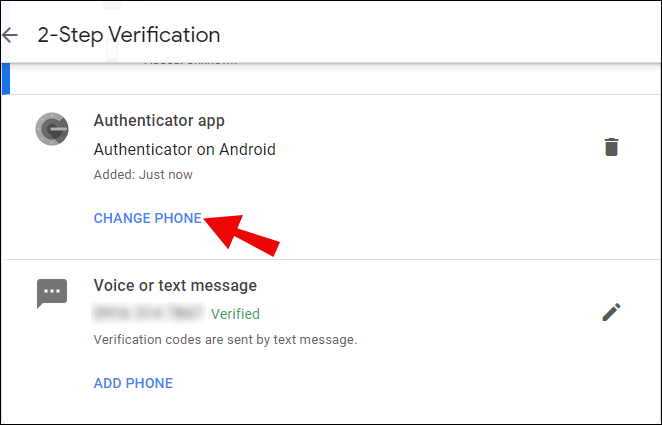
- உங்கள் சாதனத்தின் OS பதிப்பைத் தேர்ந்தெடுக்கவும், Android அல்லது iPhone.
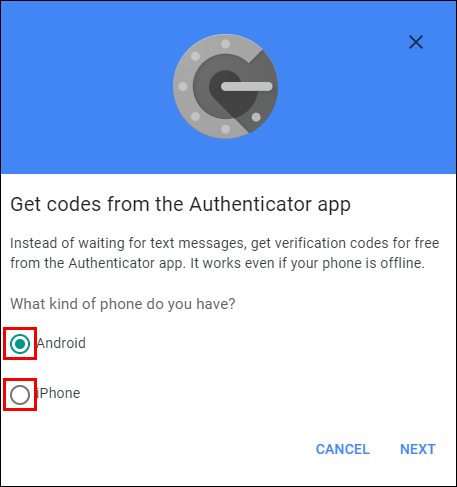
- கிளிக் செய்யவும் அடுத்தது .
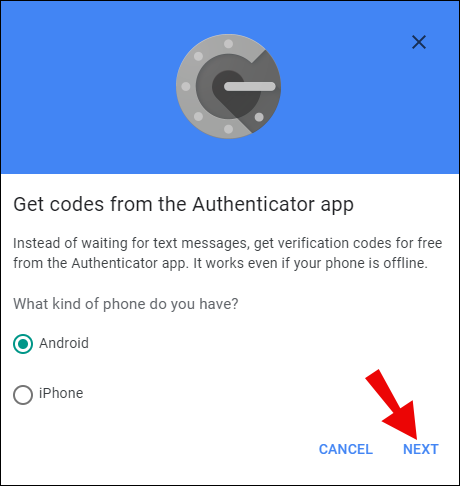
- உங்கள் புதிய மொபைலில், திற அங்கீகரிப்பாளர் செயலி.

- இப்போது அங்கீகரிப்பாளரைச் செயல்படுத்த இரண்டு விருப்பங்களைக் காண்பீர்கள். பார்கோடை ஸ்கேன் செய்யவும் அல்லது பாதுகாப்பு விசையை உள்ளிடவும். உங்கள் சாதனம் பார்கோடை ஸ்கேன் செய்ய முடிந்தால், உங்கள் புதிய ஃபோன் மற்றும் இரண்டு-படி சரிபார்ப்பு பதிவுப் பக்கத்திலும் அந்த விருப்பத்தைத் தேர்வுசெய்யவும்.
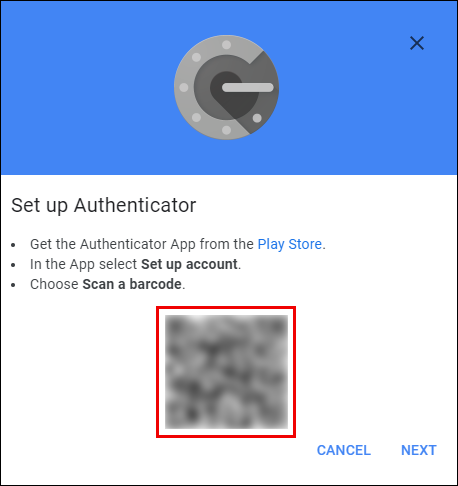
- குறியீட்டை ஸ்கேன் செய்யவும் அல்லது விசையை உள்ளிடவும். பதிவுசெய்தல் பக்கத்தில் உள்ளிட வேண்டிய நேர-உணர்திறன் குறியீட்டைப் பெறுவீர்கள்.
- குறியீடு உள்ளிடப்பட்டதும், உங்கள் அமைவு முடிந்தது.
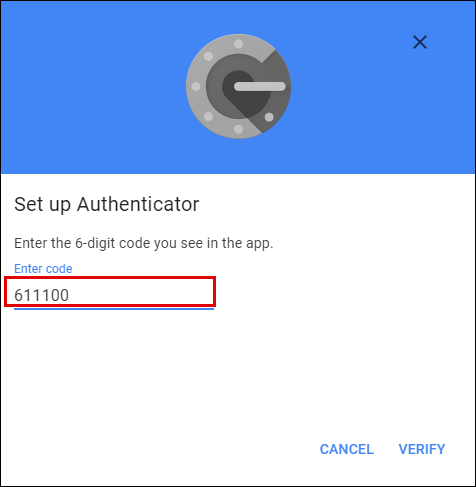
இந்த முதல் படி இப்போது உங்கள் Google அங்கீகரிப்பு ஒரு மொபைலில் இருந்து மற்றொன்றுக்கு மாற்றப்பட்டுள்ளது, ஆனால் இது உங்கள் Google கணக்கிற்கு மட்டுமே. மற்ற தளங்களுக்கான 2FA சரிபார்ப்புக் கருவியாக அங்கீகரிப்பாளரைப் பயன்படுத்தியிருந்தால், அவற்றை ஒவ்வொன்றாக மாற்ற வேண்டும். அதனால்தான் உங்கள் பழைய சரிபார்ப்பு பயன்பாட்டை அகற்றாமல் இருப்பது அவசியம்.
பெரும்பாலான இணையதளங்கள் அவற்றின் 2FA அமைப்புகளை பாதுகாப்பின் கீழ் வைத்திருக்கும், எனவே பழைய இரு காரணி பாதுகாப்பை அகற்றிவிட்டு, உங்கள் புதிய சாதனத்தைப் பயன்படுத்தி மற்றொன்றை அமைக்கவும்.
முதன்முறையாக இரண்டு காரணி அங்கீகாரத்தை அமைக்கும்போது அல்லது அதை அகற்றிய பின் அதை இயக்கும்போது காப்புப் பிரதி உள்நுழைவு விருப்பம் கேட்கப்படும் என்பதை நினைவில் கொள்ளவும். தேர்வு செய்யவும் மற்றொரு காப்பு விருப்பத்தைப் பயன்படுத்தவும் குறுஞ்செய்தி அல்லது தொலைபேசி அழைப்பை விட. உங்கள் ஃபோனை இழந்தால், பழைய 2FA ஐ முடக்க உங்கள் கணக்கில் உள்நுழைய வேண்டும். கொடுக்கப்பட்ட குறியீடுகளைப் பதிவிறக்கம் செய்து அல்லது அச்சிட்டு அவற்றைப் பாதுகாப்பாக வைத்திருங்கள்.
எனது பழைய தொலைபேசி தொலைந்துவிட்டால் அல்லது அது திருடப்பட்டால் என்ன செய்வது?
உங்கள் ஃபோனை இழப்பது அல்லது திருடுவது ஏன் என்றால், நீங்கள் உரை அல்லது குரல் அறிவுறுத்தல்களை காப்புப் பிரதி உள்நுழைவு விருப்பங்களாகப் பயன்படுத்தக் கூடாது. இவை நிகழும் சாத்தியக்கூறுகள் மிக அதிகம் மற்றும் உங்கள் கணக்கு பூட்டப்படுவதைக் குறிக்கலாம்.
உங்கள் கணக்கு உள்நுழைவை காப்புப் பிரதி எடுக்க பல விருப்பங்களில் ஒன்றை நீங்கள் தேர்வு செய்யலாம்:
பதிவிறக்கம் அல்லது அச்சிடப்பட்ட காப்புப் பிரதி உள்நுழைவு குறியீடுகள்
- வழங்கப்பட்ட குறியீடுகளைப் பயன்படுத்தி உங்கள் கணக்கில் உள்நுழைக. வழங்கப்பட்ட பத்து குறியீடுகளில் ஒவ்வொன்றும் ஒரு உள்நுழைவுக்கு ஒருமுறை மட்டுமே பயன்படுத்தப்படும் என்பதை நினைவில் கொள்ளவும், எனவே உங்கள் அங்கீகரிப்பு சாதனத்தை கூடிய விரைவில் மாற்ற வேண்டும். மேலும், Google 2FA ஐ ஆஃப் செய்து, மீண்டும் இயக்கினால், ஒவ்வொரு முறையும் வெவ்வேறு குறியீடுகளின் தொகுப்பை உங்களுக்கு வழங்குகிறது.
- அங்கீகாரத்தை ஒரு சாதனத்திலிருந்து மற்றொரு சாதனத்திற்கு மாற்ற, மேலே உள்ள படிகளைப் பின்பற்றவும்.
உங்களிடம் இரண்டாவது படி சரிபார்ப்பு ப்ராம்ட் உள்ளது
- உங்கள் கடவுச்சொல் மற்றும் உங்கள் இரண்டாவது படி சரிபார்ப்பைப் பயன்படுத்தி உங்கள் கணக்கில் உள்நுழையவும்.
- இரண்டு-படி சரிபார்ப்பு பதிவுப் பக்கத்தைத் திறக்கவும்.

- கீழே ஸ்க்ரோல் செய்து, உங்கள் பழைய மொபைலில் பாதுகாப்பு விசையை தேடவும். அந்த பாதுகாப்பு விசைக்கு அடுத்து, கிளிக் செய்யவும் தொகு .
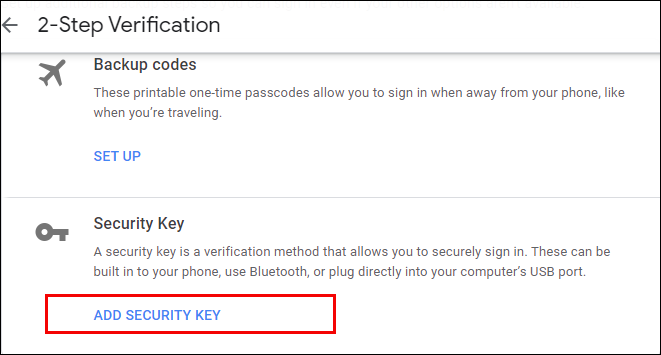
- கிளிக் செய்யவும் இந்த விசையை அகற்று .
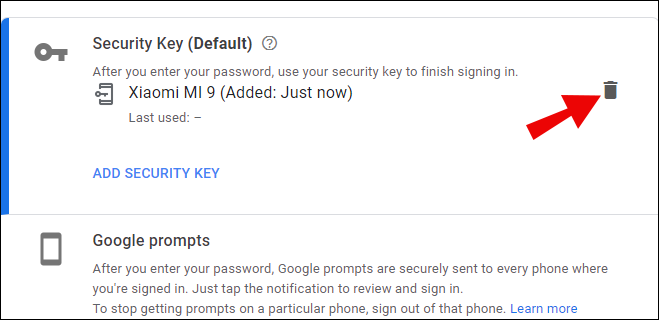
- தேர்ந்தெடு சரி .
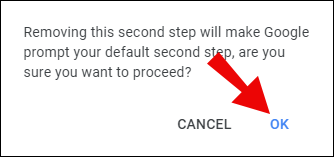
- பாதுகாப்புச் சாவியைச் சேர் என்பதைக் கிளிக் செய்வதன் மூலம் உங்கள் புதிய மொபைலைப் பயன்படுத்தி புதிய பாதுகாப்புச் சாவியை நிறுவவும், பின்னர் வழங்கப்பட்ட வழிமுறைகளைப் பின்பற்றவும்.
உங்களிடம் இரண்டாவது படி இல்லை அல்லது உங்கள் கடவுச்சொல்லை உங்களால் நினைவில் கொள்ள முடியாது
- கூகுளுக்கு செல்க கணக்கு மீட்பு பக்கம் .
- உங்கள் கணக்கின் பெயரை உள்ளிடவும்.
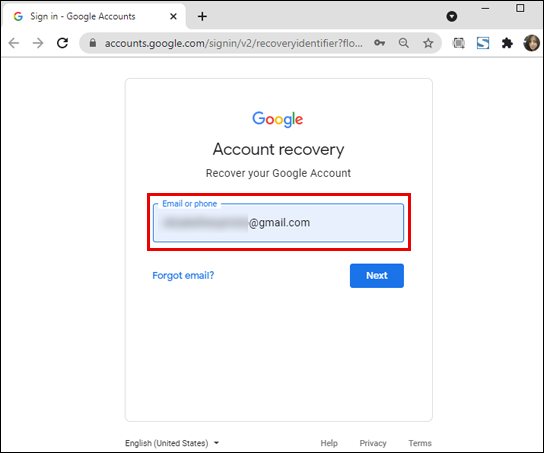
- கிளிக் செய்யவும் அடுத்தது .
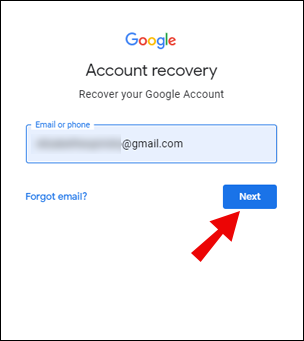
- உங்கள் அடையாளத்தை சரிபார்க்க பல கேள்விகள் கேட்கப்படும்.
கணக்கை மீட்டெடுக்கும்போது நினைவில் கொள்ள வேண்டிய சில முக்கியமான குறிப்புகள் இங்கே:
- நீங்கள் முன்பு உள்நுழையப் பயன்படுத்திய சாதனம் அல்லது இருப்பிடத்திலிருந்து உங்கள் கணக்கை மீட்டெடுக்க முயற்சிக்கவும்.
- உங்கள் கடவுச்சொல்லை நினைவில் வைத்திருந்தால், அது சரியாக உள்ளிடப்பட்டுள்ளதா என்பதையும், கேப்ஸ் லாக் ஆன் செய்யப்படவில்லை என்பதையும் உறுதிப்படுத்திக்கொள்ளவும். பாதுகாப்பு கடவுச்சொற்களுக்கு முடிந்தவரை துல்லியமாக பதிலளிக்க முயற்சிக்கவும்.
- அந்தக் கணக்கின் கடைசி கடவுச்சொல்லைக் கேட்டால், அதைச் சரியாக யூகிக்க முயற்சிக்கவும்.
- கணக்கில் காப்புப் பிரதி மின்னஞ்சல் இணைக்கப்பட்டிருந்தால், அதை இப்போது உள்ளிடவும்.
- உங்கள் கணக்கை அணுக முடியாத காரணங்களுக்காக பயனுள்ள விவரங்களைச் சேர்க்கவும்.
- Google இன் பதில்களுக்கு ஸ்பேம் கோப்புறையைச் சரிபார்க்கவும். சில சமயம் அங்கு அனுப்பப்படுவார்கள்.
உங்கள் சிக்கலைத் தீர்க்க பொதுவாக மூன்று முதல் ஐந்து வணிக நாட்கள் ஆகும். உங்கள் கணக்கில் உள்நுழைந்ததும், மேலே கொடுக்கப்பட்டுள்ள படிகளில் விவரிக்கப்பட்டுள்ளபடி 2FA அமைப்புகளை மாற்றவும்.
கூடுதல் FAQகள்
கூகுளின் 2FA மற்றும் அங்கீகரிப்பு குறியீடுகள் பற்றிய விவாதங்களின் போது பொதுவாகக் கேட்கப்படும் கேள்விகள் இவை:
Google அங்கீகரிப்பை எவ்வாறு மீட்டமைப்பது?
உங்கள் Google அங்கீகரிப்பை அணைத்துவிட்டு, அதை மீண்டும் இயக்குவது அடிப்படையில் மீட்டமைக்கப்படும், ஏனெனில் உங்களுக்கு வழங்கப்படும் குறியீடுகள் ஒவ்வொரு முறையும் தனிப்பட்டவை. உங்கள் Google கணக்கில் அங்கீகாரத்தை மீட்டமைப்பது, அங்கீகரிப்பாளரைப் பயன்படுத்தும் பிற மூன்றாம் தரப்பு தளங்களுக்கும் மீட்டமைக்காது என்பதால், இதை அடிக்கடி செய்ய வேண்டாம்.
ஒன்றுக்கு மேற்பட்ட சாதனங்களில் 2FA ஐ எவ்வாறு இயக்குவது?
ஆரம்ப 2FA அமைப்பின் போது ஒரே QR குறியீட்டை ஸ்கேன் செய்வதன் மூலம் ஒரே அங்கீகாரத்திற்கு பல சாதனங்களைப் பயன்படுத்தலாம். நீங்கள் பயன்படுத்த விரும்பும் எல்லா சாதனங்களிலும் Google அங்கீகரிப்பு பயன்பாட்டை நிறுவி, மேலே உள்ள படிகளைத் தொடரவும்.
QR குறியீட்டை ஸ்கேன் செய்யும்படி கேட்டால், நீங்கள் விரும்பும் எல்லா சாதனங்களையும் ஒவ்வொன்றாகப் பயன்படுத்தவும். முடிந்ததும், எந்த அமைவு சாதனங்களும் அறிவுறுத்தல்களைப் பெறும் மற்றும் கணக்கு உள்நுழைவுகளைச் சரிபார்க்கப் பயன்படுத்தலாம்.
நான் எப்படி Google அங்கீகரிப்பைக் காப்புப் பிரதி எடுப்பது?
அமைக்கும் போது Google அங்கீகரிப்பைக் காப்புப் பிரதி எடுக்கலாம். மேலே பரிந்துரைத்தபடி, உங்கள் பழைய அங்கீகாரத்தை மீட்டெடுக்க, காப்புப் பிரதி குறியீடுகளைப் பயன்படுத்தலாம்.
அமைக்கும் போது திரையில் காட்டப்படும் QR குறியீட்டின் ஸ்கிரீன் ஷாட்டை எடுத்து எங்காவது பாதுகாப்பாக வைத்திருப்பது மற்றொரு முறை. புதிய மொபைலை அமைக்கும் போது, அதே அங்கீகாரத்தை அமைக்க, சேமித்த QR குறியீட்டை ஸ்கேன் செய்யவும்.
Google அங்கீகரிப்பை எவ்வாறு பிணைப்பது?
Google Authenticator ஐ 2FA முறையாகப் பயன்படுத்தும் ஒவ்வொரு இணையதளத்திற்கும் இது வேறுபட்டது. பெரும்பாலானவை பாதுகாப்புப் பக்கத்தின் கீழ் அமைப்புகளைக் கொண்டிருக்கும். இணையதளத்தில் சொல்லப்பட்ட பக்கத்தைத் திறந்து கூகுளைக் கண்டறியவும் அங்கீகரிப்பாளர் .
Google அங்கீகரிப்பு பயன்பாட்டைப் பயன்படுத்தி இப்போது ஸ்கேன் செய்யக்கூடிய QR குறியீடு உங்களுக்கு வழங்கப்பட வேண்டும். ஆப்ஸ் ஆறு இலக்கக் குறியீட்டை உருவாக்கும், அதை நீங்கள் இணையதளத்தின் Google அங்கீகரிப்பு உள்ளீட்டுப் பெட்டியில் சமர்ப்பிக்கலாம். இணையதளம் குறியீட்டைச் சரிபார்த்தவுடன், உங்கள் அங்கீகரிப்பு இணையதளத்துடன் இணைக்கப்படும்.
எனது அங்கீகரிப்பு பயன்பாட்டை எவ்வாறு மீட்டெடுப்பது?
நீங்கள் காப்புப் பிரதி குறியீடுகள் அல்லது பழைய QR படத்தைச் சேமித்திருந்தால், உங்கள் Google அங்கீகரிப்பினை மீட்டமைப்பது, பயன்பாட்டை மீண்டும் நிறுவுவது, பின்னர் பாதுகாப்பு விசைகளில் ஒன்றை உள்ளிடுவது அல்லது QR குறியீட்டை மீண்டும் ஸ்கேன் செய்வது மட்டுமே ஆகும்.
அங்கீகரிப்பாளரைச் சேர்ப்பது எப்படி?
உங்கள் கணக்கிற்கு Google Authenticator ஐ அமைக்க விரும்பினால், இந்தப் படிகளைப் பின்பற்றவும்:
• உங்கள் Google கணக்கைத் திறக்கவும்.
• இடதுபுறத்தில் உள்ள மெனுவில், பாதுகாப்பு என்பதைக் கிளிக் செய்யவும்.
• Google தாவலில் உள்நுழைவதைக் கண்டுபிடிக்கும் வரை கீழே உருட்டவும். 2-படி சரிபார்ப்பைக் கிளிக் செய்யவும்.
• நீங்கள் இப்போது 2FA அமைவு மெனுவைப் பார்ப்பீர்கள். அங்கீகரிப்பாளரைச் சேர்ப்பதற்கு மேலே கொடுக்கப்பட்டுள்ள படிகளைப் பின்பற்றவும்.
உறுதியான பாதுகாப்பு
உங்கள் தனிப்பட்ட தகவலைப் பெறுவதற்கான பொதுவான ஹேக்கிங் முயற்சிகளில் இருந்து உங்களைப் பாதுகாத்துக் கொள்வதற்கு Google அங்கீகரிப்பு ஒரு உறுதியான வழியாகும். அங்கீகரிப்பாளரை ஒரு சாதனத்திலிருந்து மற்றொரு சாதனத்திற்கு மாற்றுவது எப்படி என்பதை அறிந்துகொள்வது, உங்கள் பழைய சாதனங்களை மாற்றும் போதும் நீங்கள் பாதுகாக்கப்படுவதை உறுதிசெய்கிறது.
உங்கள் Google அங்கீகரிப்பு குறியீடுகளை புதிய தொலைபேசிக்கு மாற்றுவதில் உங்களுக்கு ஏதேனும் அனுபவம் உள்ளதா? கீழே உள்ள கருத்துகள் பிரிவில் உங்கள் எண்ணங்களைப் பகிரவும்.









